详细信息
- 当前版本: v5.3.0
- 更新时间: 2023-11-19 10:53:04
- 下载类型: 安卓

WinNTSetup是款非常好用的系统硬盘安装工具,WinNTSetup支持NT内核系统,为大家带来系统主题、无人守值安装、增加驱动、调整优化注册表选项等系统功能,需要的朋友可以来神源岛下载。
1.选择Windows安装文件的文件夹
只支持微软原版即MSDN的ISO是不支持带GHO的ISO
2.选择引导驱动器
即引导所在的磁盘通常是具有100M隐藏分区的磁盘。如果没有隐藏分区,例如您的系统安装在c盘上,那么引导也会选择c盘。
3.安装磁盘的位置
默认情况下选择c磁盘,当然也可以选择其他磁盘。
4.选择版本
指的是映像中所包含的系统版本(一般MSDN中会包含45个映像如旗舰版、专业版、家庭高级版、家庭普通版、家庭基础版)
5.挂载安装驱动器(针对NT6以上系统)
指的是安装系统后系统盘的盘符,现在新版默认就是C盘。例如,选择d盘的话,安装的系统盘的记号显示d盘。
问:怎么使用WinNTSetup?
答:1、首先,需要从网上下载WindowsNTSetup软件,下载完毕之后,双击该软件的主程序文件,进入程序主页面。
2、打开软件主页面之后,点击页面底部的Windows安装源,点击“选择”按钮,选择系统光盘映像文件。
3、按照页面中的信息提示,点击选中该类型的文件之后,点击“打开”按钮。
4、接下来,需要选择操作系统的启动引导路径,一般情况下,引导启动路径和安装路径都是一致的,在默认情况下,是应该将其装入到C盘中的。
5、启动引导路径选择完毕之后,点击下一个功能按钮,选择操作系统的安装目录,一般情况下,还是应该选择安装在C盘。
6、以上信息选择完毕之后,点击选择要安装操作系统的版本,一般情况下,建议大家选择较为高级的系统版本,这里以Windows7旗舰版系统为例。
7、以上信息全部设置完毕之后,点击“开始安装”按钮,等待软件中显示的进度条完毕之后,将会自动重新启动操作系统,在重启的过程中就会自动执行安装步骤,以完成操作系统的安装。
问:常用命令选择项有哪些?
答:1.configfile:{file}在运作时加载这一设定文档
2.HiveFix:{file}加上一个相应的inf文件到TXT方式设定的结尾
3.CopyLS:{dir}拷贝{dir}的具体内容在$WINNT.LS$
4.VHDHelper表明VHD的协助图形界面设计(仅适用Windows7)
5.DisableVHDChecks禁止使用全部VHD系统分区的查验
1.驱动程序安装:
NT6.x窗口中添加的每个驱动程序会添加到驱动程序存储区中。
所以不建议添加了过多的驱动程序,但是可以添加真正需要的驱动。
2.无人值守安装选项:
它是可以使用unattend.xml来运行无人值守的安装程序。
但由于实际WinPE安装阶段不是有效的安装方式,所有Winpe都相关设置里面unattend.xml,不会被应用。
3.Ini配置文件:
可以将所有的图形用户界面设置保存到一个ini文件:
按Ctrl+S保存所有的设置到ini。
按Ctrl+L从ini加载所有设置。
作为应用程序本身的相同目录中的WinNTSetup.ini文件将会在启动时自动加载。
它还可以通过命令行进行选择:
WinNTSetup.exe“/configfile:”C:mysettings.ini
若要安装Windows中一个VHD文件:
需要Windows7操作系统与Windows7旗舰版,企业或作为源服务器2008R2。
创建分区的VHD并指派一个驱动器号(按Ctrl+Shift+V,使用生成在diskpart安装为此驱动器)。
选择VHD驱动器作为安装驱动器(确保您启动上的物理磁盘驱动器是一个活动的主分区)。
1.可安装Windows2k/XP/2003/Vista/7/8(x86/x64)
2.可运行在最简约的WinPE
3.能够为新安装的Windows选择盘符
4.即使nlite/vlite已经删除winnt32.exe/setup.exe也能安装Windows
5.可集成驱动:普通的PNP和文本模式驱动
6.可破解uxtheme以使用未签名的主题
7.可对系统做一些优化
8.可设置无人值守安装
9.可创建VHD
 怪胎马戏团(TheFreakCircus)
162.5MB/冒险解谜/
10
查看
怪胎马戏团(TheFreakCircus)
162.5MB/冒险解谜/
10
查看
 逆转裁判4
56.0MB/二次元/
10
查看
逆转裁判4
56.0MB/二次元/
10
查看
 怪胎马戏团
162.5MB/冒险解谜/
10
查看
怪胎马戏团
162.5MB/冒险解谜/
10
查看
 逆转检事2手机中文版
63.5MB/手游辅助/
10
查看
逆转检事2手机中文版
63.5MB/手游辅助/
10
查看
 量子智能
34.3MB/生活服务/
10
查看
量子智能
34.3MB/生活服务/
10
查看
 diewithmeapp
2.9MB/彩票/
10
查看
diewithmeapp
2.9MB/彩票/
10
查看
 StoryMaker故事编辑器app最新版
100.8MB/生活服务/
10
查看
StoryMaker故事编辑器app最新版
100.8MB/生活服务/
10
查看
 文化中油v3.1.12
64.7MB/其他/
10
查看
文化中油v3.1.12
64.7MB/其他/
10
查看
 pubgtool画质修改器官方版
30.1MB/生活服务/
10
查看
pubgtool画质修改器官方版
30.1MB/生活服务/
10
查看
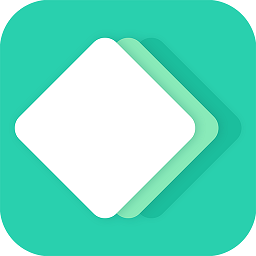 应用双开分身
16.7MB/彩票/
10
查看
应用双开分身
16.7MB/彩票/
10
查看